Как да инсталирате Linux на Windows 10
Дори не мислех, че ще доживея времето, когато решат да кръстосат Windows с Linux. Но това започва да се случва, което е много хубаво, тъй като и двете операционни системи имат право на живот и двете имат своите плюсове и минуси. Как да инсталирате Linux в Windows 10 чрез буквално ВГРАЖДАНЕ на първия във втория?
Казват, че веднага си представих вирус, който се въвежда в клетката, а в този случай, парадоксално, Linux действа като вирус. И тогава ще разберете защо подобна аналогия е съвсем уместна.

Основното е, че Microsoft реши да добави Linux ядрото (или нещо подобно) като компонент на своята операционна система. Все още не знам какво ще се случи, тъй като ще напиша статия по време на експеримента.
Тъй като напоследък използвам Windows 10 (животът ме принуди), тази интеграция ми е много интересна, тъй като трябва да използвам същия Linux терминал за връзка със сървъра и трябва да инсталирам програмата Remote Terminal в Windows 10, която го излъчва.

Но защо ми трябват някакви патерици, ако можете да имате истински Linux под ръка? Вече писах за това как да инсталирате Linux и Windows на един и същ компютър, но това е съвсем различен въпрос. И така, нека да видим какво мога да направя и какви възможности ще има благодарение на интегрирането на Linux в Windows 10?
Linux + Windows 10 = ?
Първо трябва да инсталираме компонента Linux в операционната система Windows, за това вървим по следния начин:Старт - ТЪРСЕНЕ и започнете да въвеждатеПРОГРАМИ И КОМПОНЕНТИ
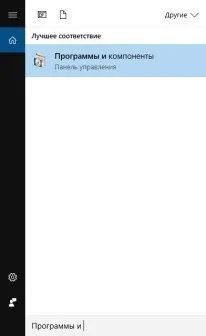
Тук имаме помощна програма за деинсталиране на програми, но чрез нея можете също да инсталирате системни компоненти, за това трябва да щракнете в лявото меню върху елемента АКТИВИРАНЕ ИЛИИЗКЛЮЧВАНЕ НА КОМПОНЕНТИ НА WINDOWS:
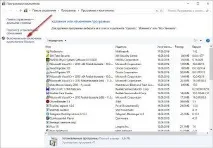
Отиваме до тази точка и търсим ПОДСИСТЕМАТА WINDOWS ЗА LINUX (Въпреки че защо не и обратното? Изглежда, че тук подсистемата е Linux?)
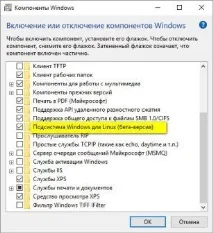
Поставете отметка в квадратчето и щракнете върху OK. Когато компонентът бъде изтеглен, системата ще ви помоли да рестартирате - рестартирайте.
Сега трябва да инсталираме BASH, за това отваряме КОМАНДНИЯ РЕД (щракнете с левия бутон върху менюто СТАРТ и потърсете КОМАНДЕН РЕД там). Сега просто в терминала даваме командата:
След това ще започне инсталирането на компонента, ще бъдете помолени само да потвърдите желанието си, след което ще трябва да излезете с потребителско име и парола (не ги забравяйте):
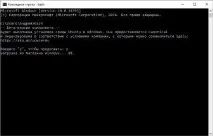
Е, всичко е изтеглено, сега ще се опитам да стартирам някаква конзолна помощна програма, например, отгоре:
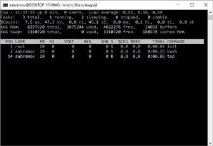
Както можете да видите, всичко работи. Обърнете внимание, че следващия път, когато стартирате терминал, за да изпълните Linux команда по-късно, трябва първо да стартирате bash, давайки подходящата команда и едва след това това, от което се нуждаете. Какво ще кажете за други помощни програми като HTOP?

Опа! Програмата 'htop' в момента не е инсталирана. Можете да го инсталирате, като стартирате:
Е, нека се опитаме да инсталираме, както ни съветват. И за едно чудо! Всичко е монтирано и работи!

Съдейки по командите в Windiows, инсталирахме UBUNTU LINUX и това не е изненадващо, тъй като тази система е лидер в света на Linux. Най-вероятно всички програми могат да бъдат инсталирани по този начин, но само конзолните програми ще работят, все още нямаме графична обвивка. Но заради нея започнах този експеримент, вече имах терминал за връзка със сървъра.
Инсталиране на Linux GUI на Windows
Сега трябва да извършим някои операции в командния редчрез същия BASH, ето редът:
След това даваме следната команда:
Тук трябва да редактираме някои параметри, търсим следния текст:
И го заменете с това:
След това изтеглете графичната обвивка, като дадете следната команда:
Има много пакети, така че ВНИМАВАЙТЕ! голям трафик. Всичко се зареди доста бързо, но всичко отне много време за инсталиране! Сега, за да стартираме графични Linux приложения, трябва да изтеглим и инсталираме програматаVcXsrv Windows X Server.
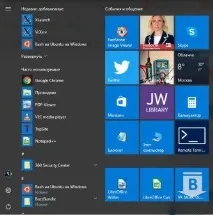
Както можете да видите, горе вляво се появиха икони: стартирайте VcXsrv и направете първоначалните настройки. Между другото, иконата на терминал Bash за Ubuntu се появи в менюто, можете веднага да я стартирате, за да работите с терминала. Сега даваме някаква команда за стартиране на графична програма, нека бъде Synaptic. Но първо нека го инсталираме:
Сега даваме командата:
И изпълняваме тази програма:

Остава да се пусне ЦЕЛИЯ ЛИНУКС, а не отделна програма. Както се оказа, това е единственият начин и в началото си мислех, че е възможно да заменя цялата обвивка на Windows по този начин, но не, не и в този случай.
Но докато не успях да стартирам Unity, всичко или висеше, или показваше грешки, може би сте успели?